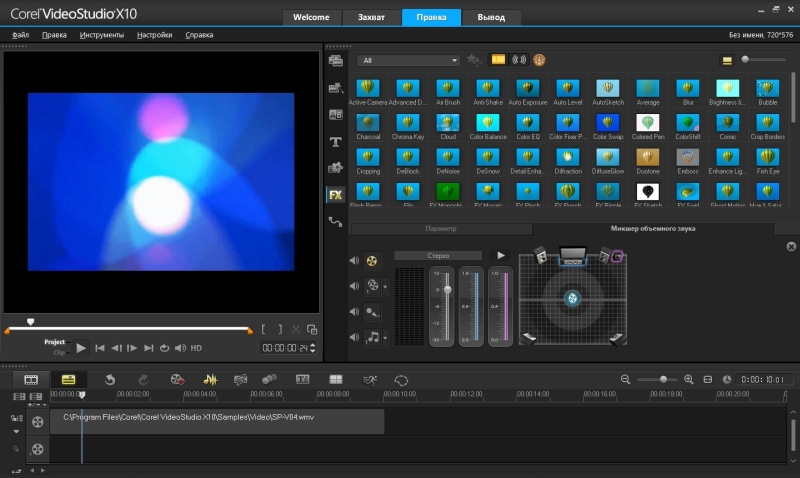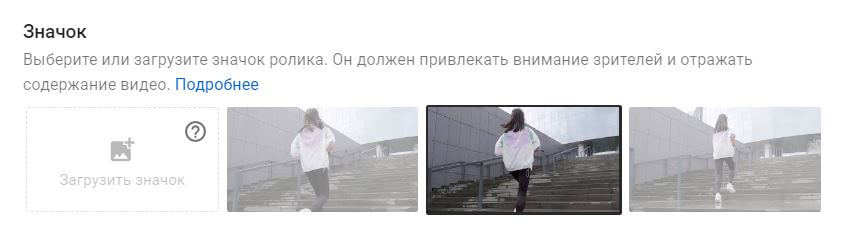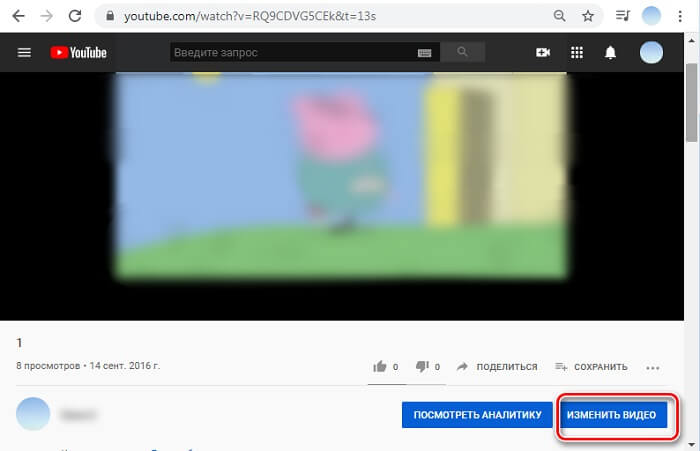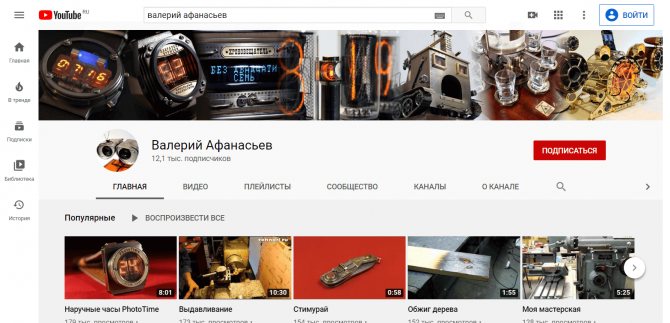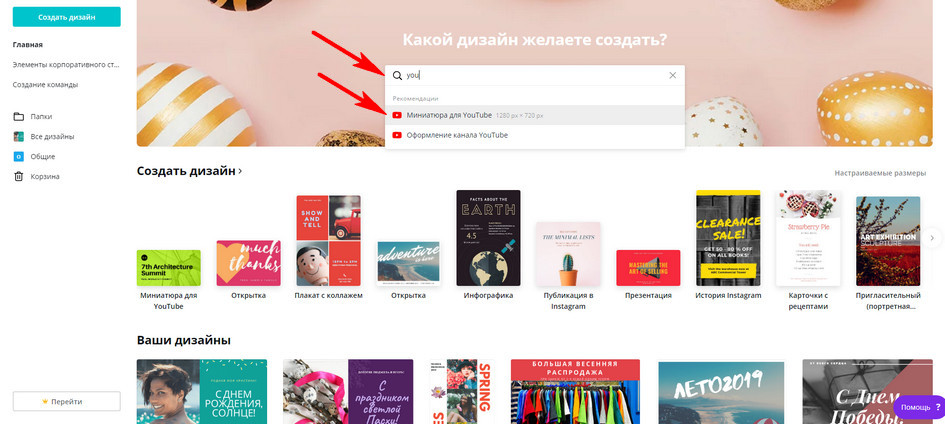Как сделать интро для канала youtube
Содержание:
- Как сделать интро в программе ВидеоМОНТАЖ
- Примеры вдохновляющих заставок
- Можно ли сделать интро самому, какие есть варианты
- Музыка для видео
- Где его найти ?
- Как сделать интро для канала
- Как создать Youtube интро в Filmora Video Editor?
- Как сделать интро для канала Ютуб?
- Готовые интро для Ютуба
- Как сделать интро с помощью программы «ProShow Producer»
- Как сделать интро
- Что такое интро и для чего оно нужно?
Как сделать интро в программе ВидеоМОНТАЖ
ВидеоМОНТАЖ — это доступный видеоредактор на русском языке, рассчитанный на пользователей любого уровня. Программа соединяет в себе
продвинутые функции обработки видеофайлов и удобный, интуитивно-понятный принцип работы. Объединяйте или разделяйте видеоролики,
обрезайте длительность, работайте с хромакеем, применяйте автоматическое улучшение, добавляйте музыку и озвучку — все это в считанные минуты.
Посмотрите этот небольшой клип о том, как просто с помощью ВидеоМОНТАЖА создавать проекты любой сложности.
Установите программу
Следуйте инструкциям Мастера установки, чтобы завершить инсталляцию. После того, как редактор полностью установится на компьютер,
запустите его и в стартовом окне выберите «Новый проект».
Далее вам нужно загрузить видеофайлы для обработки. Для этого найдите соответствующую функцию в центральной части программы.
Создайте новый пустой проект
Добавьте заставку
В редакторе можно сделать заставку для видеоролика двумя способами: воспользоваться готовыми шаблонами и фонами или сделать все полностью с нуля.
Способ 1. Используем шаблоны
Готовые заставки с текстом находятся в разделе «Текст» — «Титры». Они уже содержат заголовки, которые останется лишь изменить. Для этого два раза нажмите на подходящий элемент и введите название клипа.
Дважды кликните на шаблон для добавления
Добавленный титр можно отредактировать. Для этого выберите соответствующую кнопку на панели инструментов над таймлайном.
В новом окне кликните «Редактировать титры».
Во внутреннем редакторе можно изменить стиль заголовков
Программа позволяет изменять текст и фоновое изображение и добавить дополнительную графику. Также любой элемент можно удалить.
Каждый элемент можно настроить по своему вкусу
Способ 2. Создаем интро с нуля
Если готовые шаблоны вам не подходят, вы также можете сделать совершенно уникальную заставку своими руками. Для этого сначала добавьте
видеоролик, который будете использовать как основную заставку, либо изображение. Для этого в главном окне редактора нажмите кнопку «Добавить видео и фото».
Добавьте ролик, из которого будет создано интро
После этого добавьте заголовок и другую текстовую информацию в разделе «Текст» — «Надписи». Вы можете выбрать готовые стили
или вручную настроить цвет, размер, шрифт и другие параметры отображения.
Добавьте заголовок клипа и название канала
Дважды кликнув на текст, можно дополнительно установить прозрачность, контур и текст. Также можно настроить анимацию элемента, выбрав готовый эффект движения.
Настройте стиль и шрифт текста
Отредактируйте
Если вы хотите подрезать длительность заставки, кликните «Редактировать» и в разделе «Общее» выберите функцию «Задать обрезку и длительность».
Передвигайте синие маркеры, чтобы отметить начало и конец ролика.
Вы можете вручную указать длительность заставки
Чтобы применить автоулучшение или подправить цветовой баланс, кликните в боковой колонке «Улучшения». Отметьте галочками
«Комплексное улучшение» и «Автоуровни». Здесь также можно убрать дрожание кадра – для этого включите функцию «Стабилизация изображения».
Видеофайл можно улучшить и сделать более ярким
Сохраните
Теперь осталось лишь сохранить созданную видеозаставку. Это делается при помощи кнопки «Сохранить видео» под окном проигрывателя.
Выберите «Сохранить видео в других форматах» и в списке форматов укажите MPEG4. Это наиболее оптимальный вариант для видеороликов,
созданных для YouTube.
После этого редактор предложит установить параметры качества и выбрать кодек. Оставьте установки по умолчанию и нажмите «Сохранить видео».
Подберите вариант экспорта и установите качество
Соедините с вашим видео
Заставка готова, но как вставить ее в клип? Для этого загрузите оба видеоролика в редактор и объедините на этапе экспорта, как в пункте выше.
Вы можете добавлять неограниченное количество видеофайлов, главное, чтобы интро было расположено в самом начале. Чтобы изменить расположение
фрагментов, перетаскивайте их по монтажной шкале.
ВидеоМОНТАЖ позволяет объединять неограниченное количество файлов
Примеры вдохновляющих заставок
Предлагаем вспомнить культовые интро из любимых сериалов и YouTube-каналов: черпайте идеи и заимствуйте приемы для создания собственных продуктов.
TED
Яркость, креативность, инновации, распространение идей — все это отражает короткая заставка со взрывом звезды, из которой образуется множество новых звезд. После этого на экране появляется запоминающийся красный текстовый логотип TED и слышатся аплодисменты, которые сопровождают каждое выступление известных ораторов.
Friends
Одно из самых узнаваемых вступлений к сериалам: шестеро главных героев веселятся у фонтана под песню I’ll Be There for You. Это видео сразу задает настроение «Друзей» и рассказывает о характерах персонажей.
The Big Bang Theory
Интро к популярному ситкому «Теория большого взрыва» иллюстрирует его название и основную идею. Видео начинается с модели космоса, затем клипово изображаются разные этапы эволюции и достижения человечества, а в конце появляются герои сериала.
Kurzgesagt
Канал посвящен простым объяснениям сложных научных понятий. Этой концепции отвечает и вступление: разные составляющие строения материи, вращаясь, превращаются в логотип канала. Интро, как и все видео на Kurzgesagt, выполнено в анимационном стиле
Интересно, что ролики начинаются с цепляющего контента, который захватывает внимание зрителей, а заставка появляется только после 30-й секунды
https://youtube.com/watch?v=wzdwXfWlxFM
DrawWithJazza
Канал для художников, дизайнеров и других творческих людей с пошаговыми инструкциями, лайфхаками и обзором полезных инструментов. Автор не использует заставку в каждом видео, зато демонстрирует креативный трейлер, где показаны разные творческие процессы.
Редактор блога компании Logaster, контент-маркетолог. Эксперт по веб-маркетингу и брендированию. Умеет писать просто о сложном. По ее статьям можно построить успешный бренд и начать успешное продвижение в интернете.
Можно ли сделать интро самому, какие есть варианты
В создании интро новичкам помогут сервисы. Один из них – «flixpress.com». Сервисом можно пользоваться бесплатно. Есть ограничение на использование — выдается 2 минуты для интро. Пройдите на нем регистрацию, чтобы создать аккаунт. Если не знаете язык сервиса, его можно перевести через браузер Гугл Хром или кнопкой «Перевести на русский язык» (Скрин 1).
Далее, нажимаете на раздел «Automated Templates» (Скрин 2).
Выбираете из списка готовый шаблон и открываете его (Скрин 3).
В открывшемся окне кликните на кнопку «Customize now», чтоб открыть редактор (Скрин 4).
Загрузите с компьютера несколько изображений, например, свои фото и нажмите «Proceed». Для перехода в редактор интро, нажимаете два раза – «Next» (Скрин 5).
В следующем окне пишете название интро, например, Заработок в Интернете, далее свою имя и фамилию. Указываете время, например, 10 секунд (Скрин 6).
Затем нажимаете «CREATE PREVIEW», чтобы интро сохранилось на сервисе.
Далее нам предложат его отредактировать снова. В этом случаем нажмите кнопку «View My Previews», чтобы перейти к созданному интро. Интро будет обрабатываться 5-10 минут в разделе «My Previews». Чтобы его скачать на компьютер, нажмите по нему (Скрин 7).
Далее кликните на три точки и выберите кнопку «Загрузить», чтобы созданное интро загрузилось на компьютер. Есть еще сервисы для создания интро:
- renderforest.com/ru/intro-videos;
- videocreek.com;
- motionden.com/video-maker/intro;
- и другие сервисы.
Музыка для видео
Ошибка, которую часто совершают новички – вставка чужой музыки для вступления.
Такие действия – нарушение авторского права и закончатся тем, что Ютуб принудительно отключит звук в видео. Использовать авторские музыкальные композиции можно при условии:
- Согласие правообладателя.
- Покупка права на музыку.
Купить музыку можно в интернете, например, на музыкальных стоках Shutterstock или Safemusiclist.com. Так можно легально использовать контент.
Вступление должно быть очень коротким, поэтому длинная музыка не годится. Используйте короткий звук, как в +100500 или вДудь.
Короткие интро – это пример качественной работы с оформлением канала Мармока.
Здесь вставлена музыкальная тема “Добро пожаловать в Лондон” от группы TroyBoi & Stooki Sound – W2L.
Где его найти ?
Освежить канал, вдохнуть в него жизнь или попросту оптимизировать под определенные задачи – мы уже убедились, что у вступительного ролика множество целей.
Ну где же его можно отыскать???
Способы получения:
- Заказать. Есть десятки компаний, частных исполнителей и просто креативных людей, у которых вы можете заказать интро для канала YouTube. Вам необходимо тщательно составить ТЗ для исполнителей, чтобы получить качественный результат.
- Скачать готовое интро. На таких сайтах, как intro4u.ru можно отыскать множество вступительных роликов под любую тематику. Проще всего ввести в поисковую строку запрос «скачать интро для канала», а также нужно указать название программы (например, Sony Vegas).
- Сделать самому интро для канала Ютуб. Это один из самых выгодных способов, ведь для этого вам потребуется специальный софт и немного творчества. Можно редактировать уже готовые шаблоны – здесь нет ограничений.
- Онлайн сервисы. На сайте ivipid.com, panzoid.com имеются специальные инструменты, где вы словно при помощи конструктора можете создать интересный вступительный ролик.
Сделать вступительное видео: простой способ
Сделать интро можно практически через любой видеоредактор.
Достаточно лишь обзавестись качественными исходными материалами (фото, видео, музыка и прочее) и грамотно скомпоновать их при помощи программы.
Для этих целей вам необходимо выбрать софт.
Лучше всего подойдет специальная программа для интро канала Ютуб:
- Sony Vegas Pro – наиболее популярная утилита, в которой реализовано порядка 200 эффектов, имеются различные звуковые дорожки и прочее. С его помощью вы с легкостью сможете сделать подобное видео.
- Cinema 4D – целый пакет утилит для создания трехмерной графики. Подойдет для проектов любой сложности.
Например, рассмотрим, как сделать интро для игрового канала при помощи программы Sony Vegas Pro:
- заходим в YouTube и вводим запрос «скачать игровые интро для Sony Vegas Pro»;
- скачиваем подходящий ролик;
- открываем его при помощи Sony Vegas Pro;
- не вдаваясь в технические моменты, нужно сделать мелкие правки (текст, лого и прочее);
- также вы просто можете сделать пустое интро для канала
По такому же принципу можно вести разработку на базе готовых шаблонов.
Добавляем вступление в аккаунт
Если вы все выполнили правильно, та ваш стартовый видеоролик уже готов и самое время добавить интро на канал.
Существует два основных способа:
- Первый – интро вставляется при помощи таких программ, как Sony Vegas в процессе редактирования видео. Так вы сможете отрегулировать громкость, изменить некоторые детали и прочее.
- Второй – залить его на канал и добавлять в процессе загрузки видео. Этот метод считается наиболее простым.
Если вы хотите использовать интро в качестве трейлера, то необходимо:
- навести курсор в правый верхний угол «Настройки навигации»
- После чего кликнуть на «Обзор»
- после чего активировать «Трейлер» и загрузить соответствующую видеозапись.
Таким образом, мы рассмотрели основные шаги, которые помогут разобраться в том, как сделать неплохое интро для канала.
Как сделать интро для канала
Как было сказано ранее, есть масса способов, как создать интро для канала Youtube. Разберем каждый из них.
Обратиться к специалисту
Если вы только знакомитесь с монтажом видео и дизайном, сделать стоящую заставку будет трудно. Поэтому лучше доверить дело профессионалу, тем более, что сегодня можно найти хорошего фрилансера, который не запросит баснословный гонорар. Стоимость определяется полетом вашей фантазии: сколько вам нужно элементов, какие эффекты и так далее. Но здесь можно быть уверенным, что полученный интро будет стопроцентно уникальным и авторским, никаких шаблонов и стандартных макетов. А это значит, что вы защищаете себя от претензий по поводу нарушения авторских прав. Заказать готовые интро для канала можно на следующих биржах для фрилансеров: FL.RU, weblancer.net, kwork.ru.
Делаем сами по шаблону
- Поиск. Самый простой вариант — воспользоваться поисковиком Гугл. Можно также воспользоваться строкой поиска видеохостинга, так как сервис интегрирован с поисковой системой Google. Используйте для поиска ключ «Intro Template», но не забудьте дописать к нему название видеоредактора, куда вы будете вносить правки. Например «Sony Vegas Intro Template», если вы будете работать в программе Sony Vegas. Для поиска дешевых шаблонов допишите «Free».
- Выбор. В выдаче результатов поиска вы найдете тысячи вариантов. Здесь придется потратить время, просмотреть доступные варианты и выбрать, какой подходит именно вам.
- Скачивание. Открывая страницы шаблонов, вы будете видеть специальные ссылки для скачивания. Ссылки обычно выделяются разработчиками и делаются яркими. В некоторых случаях ссылка ведет не на страницу с файлом, а на страницу автора со всеми его работами.
- Адаптация. В архиве имеются файлы различных форматов, необходимо найти формат, с которым вы привыкли работать в видеоредакторе. В архиве также можно найти инструкцию, использованные изображения и прочие материалы. Адаптация не составляет труда: меняем название, вставляем фирменный логотип, меняем титры.
- Сохранение. Сохраните интро отдельно, так как будете постоянно использовать его, вставлять в другие ролики.
Сделать интро для канала Youtube своими руками с помощью «конструкторов»
Это оптимальный вариант, если вы не хотите ограничиваться шаблоном, но и доверять столь ответственную миссию кому-либо не желаете. Сегодня имеется огромный выбор сервисов, с помощью которых легко и просто можно создать интро для канала. С помощью встроенных инструментов и функционала вы собираете нужное изображение и редактируете его под себя: шрифт текста, фон, звук и так далее. Наиболее популярные сегодня программы для создания интро для Ютуба: Panzoid, Ivipid, Flixpress. Они являются англоязычными, поэтому не закрывайте вкладку с онлайн-переводчиком. НО! Полученный результат определенно того стоит! Разберем каждый из них более подробно.
Panzoid (https://panzoid.com/)
Здесь можно делать значки, монтировать видео, делать интро, а также редактировать видео. Все разделы представлены на главной странице. Для начала работа необходимо пройти простую процедуру регистрации. Указываем адрес электронной почты, имя пользователя, ник и придумываем пароль.
После входа на сайт выбираем нужный раздел, в нашем случае это редактор видео.
Ivipid (https://ivipid.com/) Это еще один онлайн конструктор, позволяющий сделать качественное вступление. Сначала проходим регистрацию, а затем уже знакомимся с функционалом.
- Сервис удобен тем, что здесь можно сначала ознакомиться со всеми возможностями и доступными инструментами. После освоения теории можно переходить к практической части. Выбираем «Начать», как это показано на картинке и открываем простор для творчества.
Flixpress (https://flixpress.com/) Это платный сервис, но имеется тестовый бесплатный режим. Чтобы запустить бесплатный режим, выбираем «Начать бесплатно», как показано на картинке.
В открывшееся окне проходим простую процедуру регистрации. Далее инструменты для редактирования будут доступны. Механизм работы такой же, как и в предыдущих сервисах. По окончанию работы вы можете скачать интро для канала Youtube.
Как создать Youtube интро в Filmora Video Editor?
Шаг 1. Следуйте инструкциям на экране для завершения процесса установки, затем запустите Filmora Video Editor. Выберите соотношение сторон (4:3 или 16:9) для вашего видео и войдите в «Full Feature Mode», нажав на него в главном экране.
Шаг 2. Добавьте видеоролик YouTube в медиатеку следующим образом:
— Нажмите «Import Media File Here» в середине панели;
— Нажмите «Import», а затем выберите источник для загрузки медиафайлов;
— Непосредственно перетащите видео, изображения или аудио файлы в медиатеку.
После загрузки файлов в медиатеку, можно перетащить нужный видеофайл на временную шкалу для редактирования.
Шаг 3. Теперь пришло время для настройки интро:
— Добавление текста/титров к видео
Выберите опцию «Text/Credit» на временной шкале для добавления текста и заголовка к вашему видео. Перетащите его на временную шкалу и создайте субтитры, нажав на «Subtitles». Вы также можете настроить продолжительность этого видео с текстом, который вы добавили. Можно укоротить длительность и настроить положение, в котором будет отображаться текст.
Дважды щелкните по тексту, который вы хотите добавить на временную шкалу, в окне появится возможность настройки. Вы можете выбрать цвет и тип шрифта для текста, кроме этого, это возможно сделать, нажав на опцию «Customize». После настройки текста, который вы выбрали, просто перетащите кадр в окно предварительного просмотра и настройте положение текста.
— Добавление фильтров к видео
Нажмите на кнопку «Filters» , перетащите необходимый фильтр на временную шкалу, в то место, в котором он должен применяться. Переместите курсор вперед и назад на видео, чтобы убедиться, что эффект находится в нужном моменте.
— Apply Overlays to Video Intro
Нажмите на «Overlays» и вы можете выбрать эффекты для интро. Или щелкнете правой кнопкой мыши на видео и выберите «Apply to PIP» для установки наложения на интро для видео.
Вы изменять наложения/фильтры. Для изменения длительности, перетащите край значка. Вы также можете изменить исходную плотность от 0 до 100, что поможет вам сделать фильтр более прозрачным более низким значением.
Шаг 4. Теперь, уникальное интро создано, нажмите кнопку «Export» и выберите «YouTube» для загрузки видео на свой аккаунт YouTube.
Если вас не устраивает видео, вы можете использовать Filmora Video Editor для редактирования видео, используя еще больше специальных эффектов. Здесь вы найдете инструкцию, как редактировать (разделение, обрезка, соединение, и т
д.) видео.
Как сделать интро для канала Ютуб?
Покопавшись немного в интернете, я нашёл 4 интересных способа, с помощью которых можно создать интро для видео. Даже если вы пока не разбираетесь в монтаже и дизайне, не владеете специальными программами, по инструкциям всё получится сделать самостоятельно.
Способ 1. Заказать у специалиста
Самый, конечно же, лучший вариант — это обратиться к специалисту (видеомонтажёру) и заказать у него. Плюс в том, что по вашим требованиям он может сделать уникальное интро, которое будет только у вас.
Стоимость таких услуг на рынке в среднем 1000 — 2000 рублей и более, зависит от дизайна и создания эффектов.
Для тех, кто не разбирается в программах, с помощью которых можно сделать интро, и для начинающих ютуберов, кто не хочет вкладывать в развитие своего канала на первоначальном этапе, этот способ может не подойти.
Используй фишки топовых блогеров Рунета, чтобы собрать первый миллион подписчиков!
Подробнее о курсе
Найти специалиста вы можете на биржах фриланса, но для начала вам нужно составить техническое задание, в котором надо описать, как должно выглядеть ваше интро. Потом идёте на биржу, создаёте на ней задание и выбираете исполнителя.
Также вы можете найти хороший готовый шаблон для начала ролика на просторах интернета и попросить видеомонтажёра доработать его под ваш Ютуб-канал.
Способ 2. Сделать по готовому шаблону
Создание интро по готовому шаблону — самый простой и главное бесплатный вариант. Можно, конечно, и купить шаблон, платные шаблоны более интересные. Всё, что нужно сделать, — это найти понравившийся ролик, скачать проект для вашей программы видеомонтажа и исправить в нём необходимые детали.
Шаг 1. Ищем готовые шаблоны для интро. Искать их можно разными способами.
1. Заходим на YouTube и в поиске набираем Sony Vegas Intro Template (для программы Sony Vegas). Если вы пользуетесь другой программой, то напишите в начале её название. Можно ещё добавить к поисковой фразе слова Download и Free (скачать и бесплатно).
2. В поиске появляется более полумиллиона готовых интро. Смотрим и выбираем понравившийся.
3. Заходим в описание понравившегося ролика и нажимаем на ссылку для скачивания. В основном, поиск выдаёт нам подборки шаблонов, а в описании просто по порядку даются на них все ссылки.
4. Переходим на сайт автора и скачиваем архив.
5. Открываете ролик в своей программе для монтажа, чтобы изменить имя, логотип, название проекта и т. д. Тут у меня нет подробных инструкций, так как все авторы делают по-разному, и чтобы найти, как его изменить, вам нужно немного разбираться в программе. Несколько примеров, как разобраться и куда нажать, вы найдёте в видеоуроках ниже.
https://youtube.com/watch?v=5YnZGAJvLAE
6. Сохраняете проект и intro для последующей вставки его в видеоролики.
Способ 3. Сделать с нуля самостоятельно
Этот способ подойдёт лишь тем, кто разбирается в монтаже и создании графики. Здесь добавлю только то, что кроме красивых эффектов и картинки нужно ещё подобрать хорошую музыку.
Я не встречал в интернете уроков по созданию интро таким способом, наверное, потому что один урок по шагам позволит сделать лишь один вид видео, которое будет неоригинальным.
Способ 4. Сделать с помощью онлайн-сервисов (без программ)
Последний способ, который я опишу, тоже хороший и позволяет сделать интро для YouTube-канала без установки специальных программ и без навыков работы в них.
Есть сервисы, которые как конструкторы могут собрать интро, но количество инструментов и шаблонов в них ограничено.
Список сервисов:
- ivipid.com
- panzoid.com
- flixpress.com
Вот хороший пример, как сделать интро в сервисе Panzoid.
Теперь нам осталось узнать, как поставить нашу заставку в начало ролика.
Готовые интро для Ютуба
Теперь вы спускаетесь чуть ниже на сайте и видите перед собой различные шаблоны для интро на разный вкус и цвет. Если вы подведёте мышкой к каждому интро, то оно начнёт проигрываться автоматически, тем самым вы выбираете нужное вам интро.
На бесплатном плане у вас будет 15 бесплатных интро на выбор. Я думаю этого вполне достаточно, чтобы выбрать подходящее и хорошее интро.
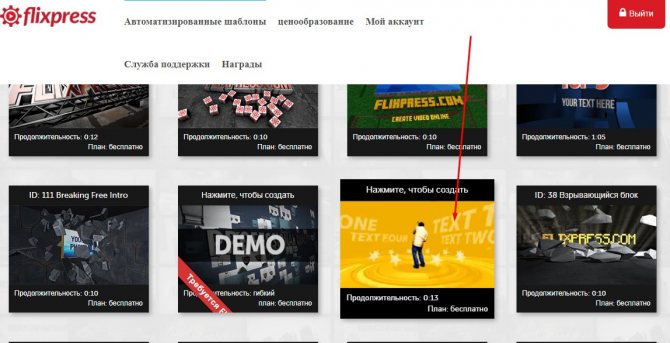
Если же вы уже выбрали понравившееся интро, то вы нажимаете на него. Перед вами появляется окно с проигрыванием этого шаблона интро.
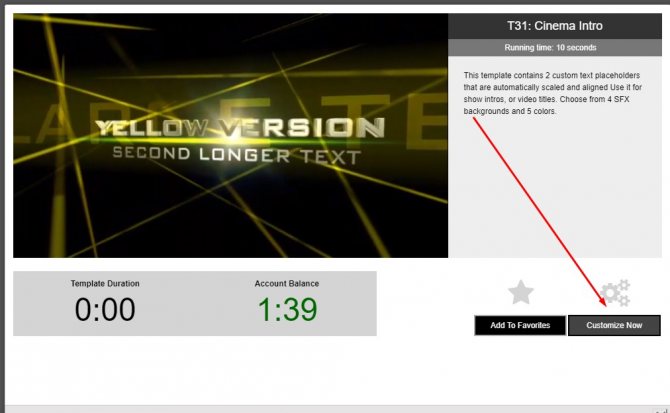
В этом окне вы нажимаете на кнопку под названием «Customize Now» и перед вами появляется окно с дальнейшими настройками этого шаблона. Здесь нам нужно отредактировать цвет шаблона, текст и музыку.
В первом поле «Color» вы выбираете нужный вам цвет интро:
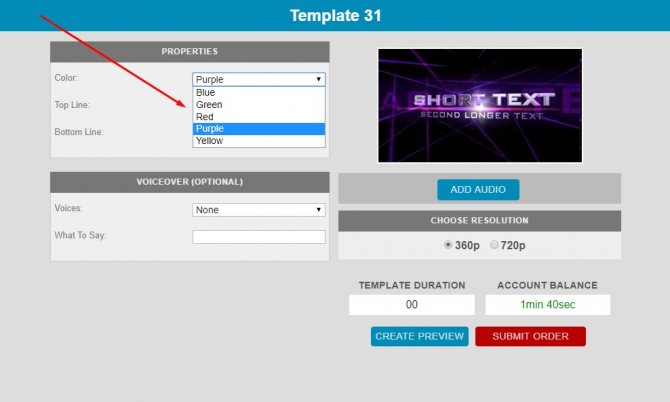
Во втором поле «Text Line» нужно выбрать текст интро первой строки на данном шаблоне:
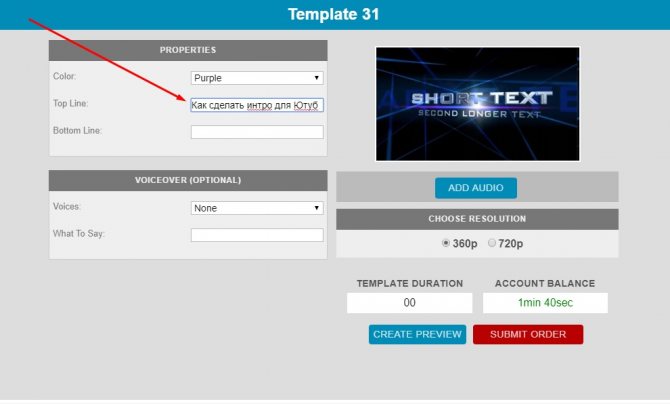
В третьем поле «Bottom Line» мы прописываем текст интро второй строки в данном шаблоне:
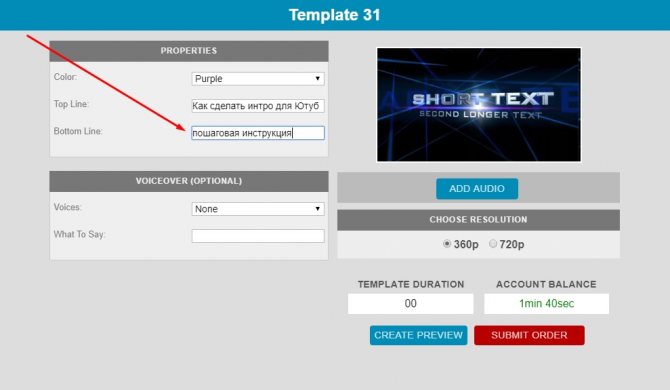
Далее мы выберем нужную нам музыку для интро, которая будет проигрываться в этом шаблоне. Для этого мы нажимаем «Add Audio»
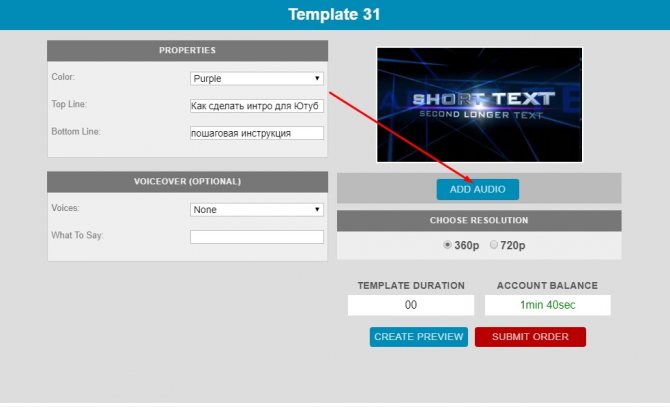
После этого появляется страница, где есть много различных вариантов для музыки. Вы нажимаете на верхние синие кнопки по очереди и прослушиваете каждую мелодию нажав кнопку «LISTEN». Если вам понравилась одна из мелодий, то далее вы нажимаете кнопку «CHOOSE»:

После нажатия «CHOOSE», эта мелодия у вас появилась в окне с настройками:

Теперь вам осталось выбрать качество интро, нажав на кнопочку «720р» и нажимаете кнопку «CREATE PREVIEW»:
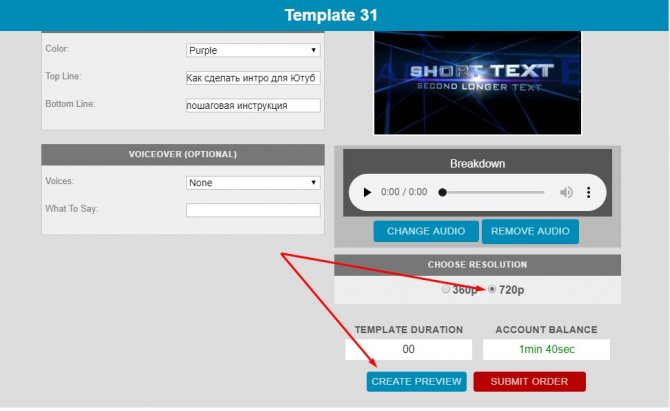
После этого у вас появляется окошко, где пишется, что ваше интро готово и вы можете его посмотреть, нажав на кнопку «View My Previews»:
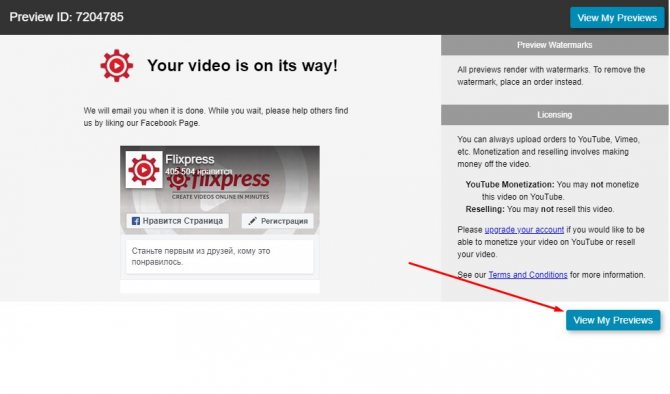
После этого появится страница со всеми вашими интро, которые вы делали до этого. Если вы до этого не делали интро, то появится одно ваше интро во вкладке «My Previews»:
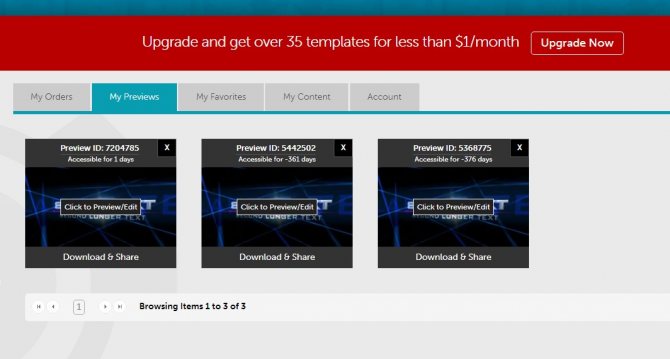
Вы нажимаете на это интро и оно начнёт проигрываться уже готовое:
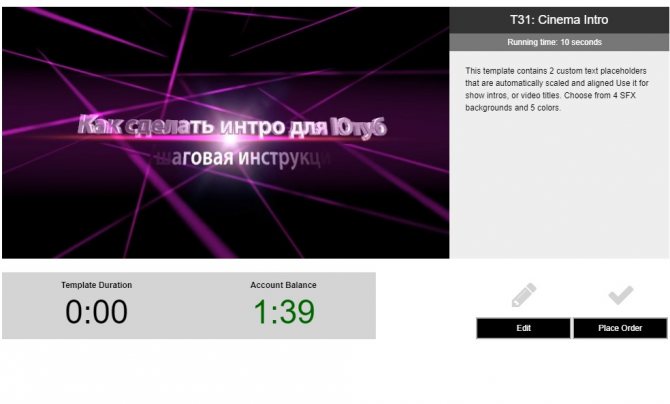
Если вы хотите его отредактировать, то нажимаете «Edit»:
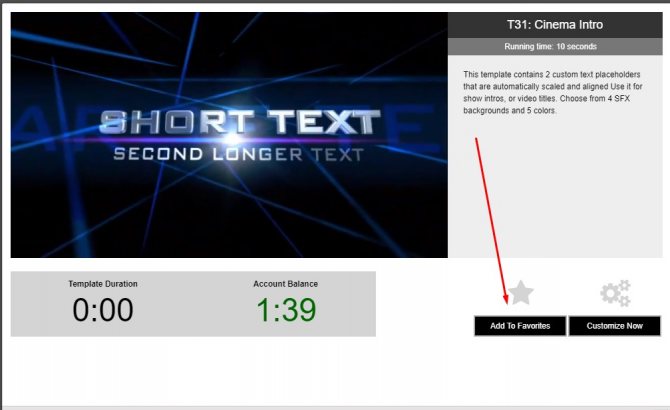
Теперь вам нужно скачать готовое интро. Для этого вам нужно вернуться в «My Previews» и нажать на «Download and Share» и «Download SD» и видео начинает скачиваться:

Ваше интро для Ютуба готово! После этого вы найдёте своё интро на компьютере в папке «Загрузки» и можете скачать его на рабочий стол или в отдельную папку.
Теперь вы смело можете вставлять своё интро в начале своего видеоролика на Ютубе.
Если вы продвигаете свой Ютуб канал, то ваше интро будет вас уникализировать и вы будете выделяться среди всех остальных. Я считаю, это отличная штука для тех, кто продвигает свой бренд, а также для тех, кто продвигает партнёрские программы.
В этом воркшопе вы узнаете о лучших партнёрках, которые лучше всего продаются. А также получите ещё несколько бонусов, как делать молниеносные продажи на подписных страницах и многое другое. Сейчас идёт скидка на этот воркшоп, поэтому успейте приобрести выгоднее.
Как сделать интро с помощью программы «ProShow Producer»
К примеру, можно создать видеоролик в 3Д анимации с помощью условно-бесплатной программы «ProShow Producer», предназначенной для создания слайд-шоу. Сразу предупрежу, что на созданном с помощью данной программы ролике будет надпись о создании видео в указанной программе, как и в большинстве условно-бесплатных программ такого плана.
Для этого необходимо скачать, установить и запустить данную программу, выбрать «Новый проект» и перейти к созданию вашего ролика.
Создавайте ваше видео с помощью программы «ProShow Producer»
Во вкладке «Добавить» — «Заставки» нажмите на «Создать». В открывшемся окне редактора заставок выберите продолжительность 3 секунды (шаблонная длина интро на Ютуб). Перейдите на вкладку «Слои», кликните на центральный слой для изменения, затем на «Заменить» справа, и выберите подходящую картинку для слоя на вашем ПК.
Для замены слоя кликните на кнопку «Заменить»
Там же нажмите на надпись «Фото ШОУ» справа (а также на текст «Для замены изображения…) и введите текст, который будет демонстрироваться на вашем интро (попутно выберите для него размер, шрифт, и цвет)..
Вкладка «Слайд» тут же предлагает вам выбрать фон для вашего интро в видео, а вкладка «Анимация» — использовать различные эффекты для вашей заставки (объект для эффектов необходимо перед тем выбрать кликом). Вкладка «Звук» позволяет выбрать звуковое сопровождение для вашего интро.
С помощью вкладки «Звуки» произведите настройку звуковых эффектов
После произведения всех настроек нажмите на «Сохранить» и введите название для созданного вами шаблона.
Затем выберите вкладку «Добавить» — «Заставки» — «Мои заставки» — «Добавить в слайд шоу» (созданный вами шаблон для Ютуба отобразится в нижнем рядке редактирования» (там же можно добавить музыку для вашего интро). Для сохранения созданного интро нажмите на «Файл» — «Создать видео слайд-шоу», выберите формат сохраняемого видео (например, «Создание avi видеофайла) – «Конвертировать», и сохраните его на ПК.
Как сделать интро
Создать интро для канала легко. Есть сайты, которые размещают intro для скачивания. Обычно бесплатные. Делайте в программах для редактирования Sony Vegas, After Effects и других.
Работа в Сони Вегасе требует навыков, но если сами снимаете и монтируете ролики для Ютуба, то это не помеха. Создайте видеофрагмент отдельным файлом, добавьте на него фон, логотип и эффекты анимации, чтобы «оживить» вступление.
Создать интро онлайн можно на сайте Adobe Spark. Создайте аккаунт, добавте новый проект и выбирете «YouTube Video Intro» среди доступных вариантов. Сделать заставку можно из готового шаблона, заменив изображения или фрагменты видео, так и c нуля. Этот сервис работает бесплатно.
Другой популярный сервис – Panzoid.com с функцией для создания заставок. Добавления трёхмерного текста, форм, импортирование объектов в формате .OBJ (создаются в Cinema 4D и других 3D-редакторах).
Используйте простой и интуитивно понятный сайт Intromaker.net: здесь за 5-20 долларов можно сделать вступление из готового шаблона. Также работает iVidID, только здесь создают пародию на голливудские заставки.
Альтернатива – сайт Fiverr, на котором заказывают видеофрагменты фрилансерам. Анимированное заставки с логотипом и текстом будет стоить $5 у начинающих фрилансеров. Профессионалы попросят $20-50.
Что такое интро и для чего оно нужно?
Intro — это вступление (видеозаставка) от 3 до 10 секунд в самом начале ролика. Его цель — сделать видео в едином стиле канала, чтобы зритель, однажды познакомившись с вашим каналом, в будущем сразу понимал, чьё это видео. Также интро придаёт видео определённый статус и передаёт читателю ранее испытанные эмоции от просмотра других роликов данного канала, погружает зрителя в просмотр.
Яркий пример — это фильмы одной кинокомпании или сериалы. Посмотрите на этот кадр.

С чем он у вас ассоциируется, какие эмоции вызывает, в каком стиле (классификации) снимает фильмы эта компания? Понимаете, для чего он нужен? Тут даже музыкальное сопровождение вспоминается, которое тоже играет в интро значительную роль.
Поэтому моя задача сегодня, показать вам, как можно сделать этот полезный элемент для YouTube-канала самостоятельно или заказать его у специалиста.